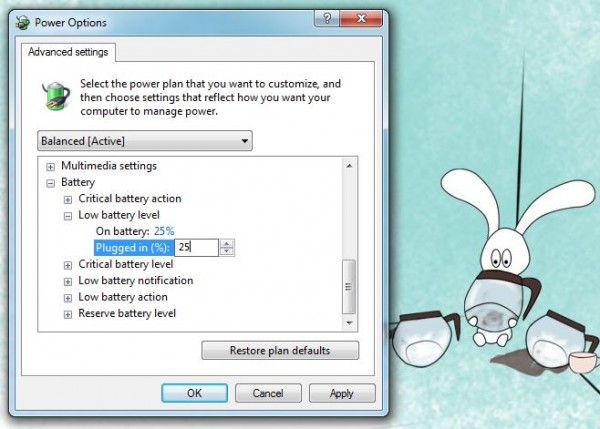تنظیمات دریافت هشدار برای خالی شدن باتری و شارژ مجدد آن

شاید مسائل مربوط به باطری لپ تاپ یکی از مهمترین و مشکلاتی باشد که شما با آن روبرو خواهید شد. حال در این مقاله قصد داریم به شما ترفند هایی آموزش دهیم که طی آن از میزان شارژ لپ تاپ خود آگاه شوید و از طرفی به موقع نسبت به شارژ باتری خود اقدام کنید. با گویا آی تی همراه باشید.
احتمالا برایتان این موضوع زیاد پیش آمده که در شارژ یا دشارژ کردن لپ تاپ خود به وقت خودش غافل شده اید. در حالت طبیعی شما میبایست پس از شارژ کامل باطری لپ تاپ آن را تا زمان رسیدن به ۲۰ الی ۳۰ ظرفیت باقیمانده مجددا شارژ نمایید. اما هنگامی که این موضوع را فراموش کنید ممکن است اینکار را انجام ندهید یا بگذارید باطری شما ساعت ها شارژ شود، درحالی که ۱۰۰% ظرفیت آن پر شده است.
ویندوز به شما کمک خواهد کرد تا زمان شارژ و دشارژ کردن را فراموش نکنید :
برای اینکار از کنترل پنل Hardware & Sound را باز نمایید و سپس به قسمت Power Options مراجعه کرده و Edit Plan Settings را برگزینید.
حال مطابق شکل در زیربرگ Battery یکی از حالات باطری را انتخاب کنید. به عنوان مثال ما در این قسمت حالت Battery را روی ۲۵ میگذاریم تا زمانی که باطری به یک چهارم ظرفیت خود رسید هشداری مبنی بر اتصال به شارژر را برای ما به نمایش بگذارد.
هشدار وقتی باطری کامل شارژ شد :
در این حالت نیز می توانید همانند روش بالا گزینه شارژ باطری را بر روی ۹۰ یا ۱۰۰ قرار دهید تا هشدار مربوطه در این میزان به شما نمایش داده شود.
راه دوم :
در این حالت می بایست Notepad را باز کنید و عبارات زیر را عینا داخل آن وارد کرده و با نام Battery.vbs ذخیره کنید. در این حالت شما به ویندوز فرمان می دهید که سطح باطری به ۹۶% و همچنین ۵% هشدار نمایان خواهد شد.
set oLocator = CreateObject("WbemScripting.SWbemLocator")
set oServices = oLocator.ConnectServer(".","root\wmi")
set oResults = oServices.ExecQuery("select * from batteryfullchargedcapacity")
for each oResult in oResults
iFull = oResult.FullChargedCapacity
next
while (1)
set oResults = oServices.ExecQuery("select * from batterystatus")
for each oResult in oResults
iRemaining = oResult.RemainingCapacity
bCharging = oResult.Charging
next
iPercent = ((iRemaining / iFull) * 100) mod 100
if bCharging and (iPercent > 95) Then msgbox "Battery is at " & iPercent & "%",vbInformation, "Battery monitor"
wscript.sleep 30000 ' 5 minutes
wend
نظر شما در باره این ترفند چیست؟ آیا فکر نمی کنید که برای کار کردن مداوم با لپ تاپ خود نیاز دارید تا از این ترفند استفاده کنید؟ اگر دائما لپ تاپ شما به برق وصل باشد نیازی به چنین هشداری نیست اما اگر روزی بخواهید به طور مستقل از کابل شارژ از لپ تاپ خود استفاده کنید بیش از هر وقتی ممکن است از خالی شدن شارژ سیستم خود غافل شوید. در عین حال توصیه ما به شما این است که این ترفند ساده را بکار گیرید و بعد با استفاده از دکمه های رنگارنگ زیر، این مطلب را در شبکه های اجتماعی به اشتراک بگذارید.
منبع: Addictivetips